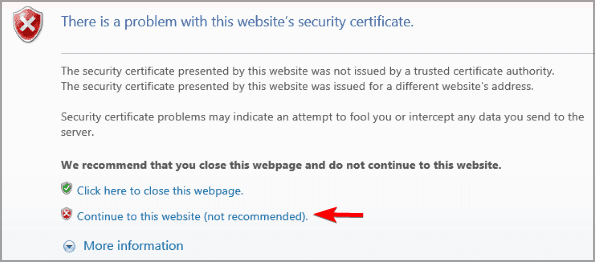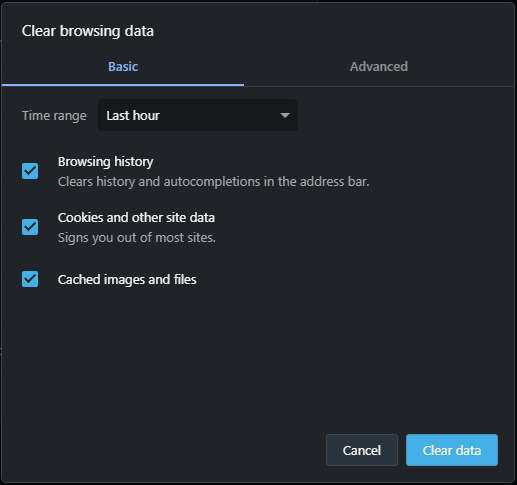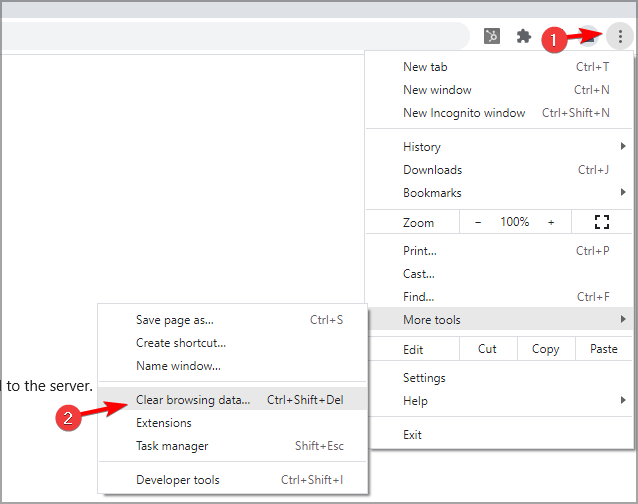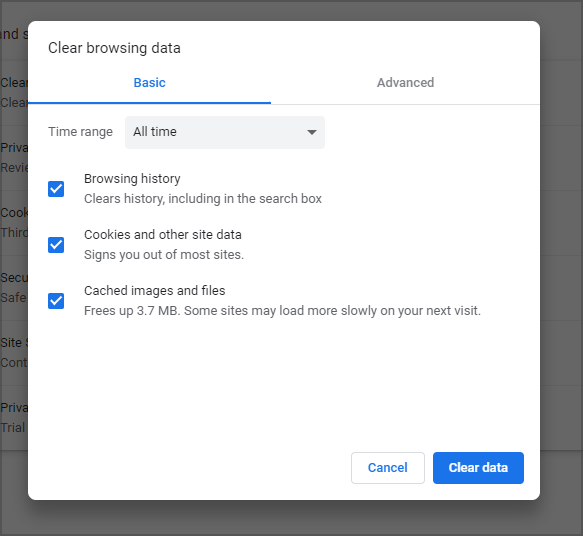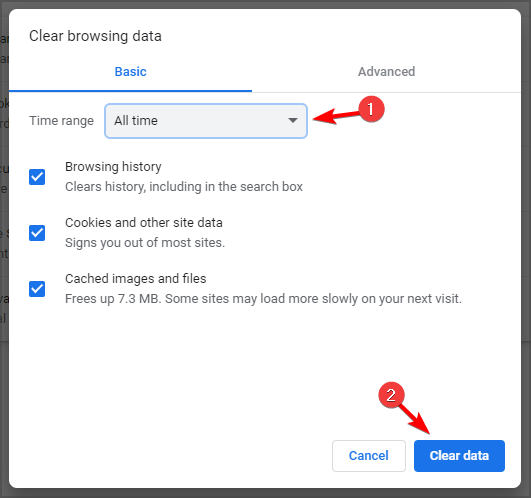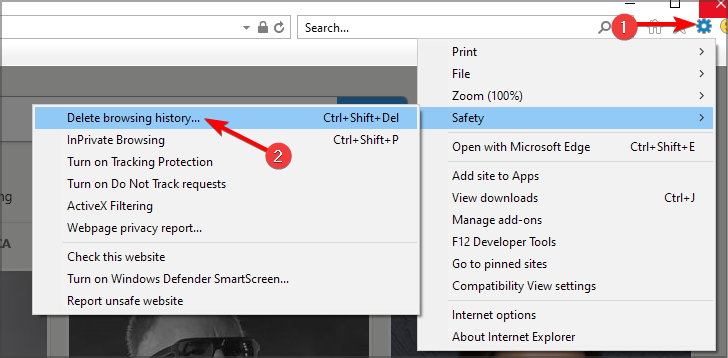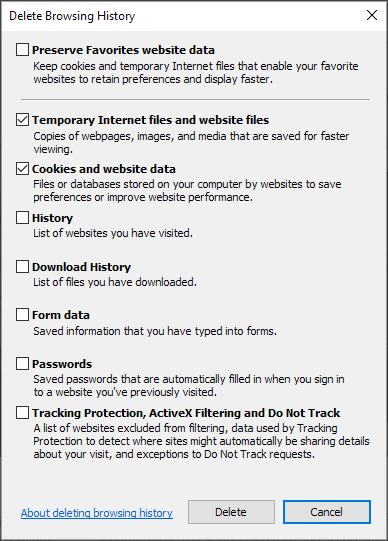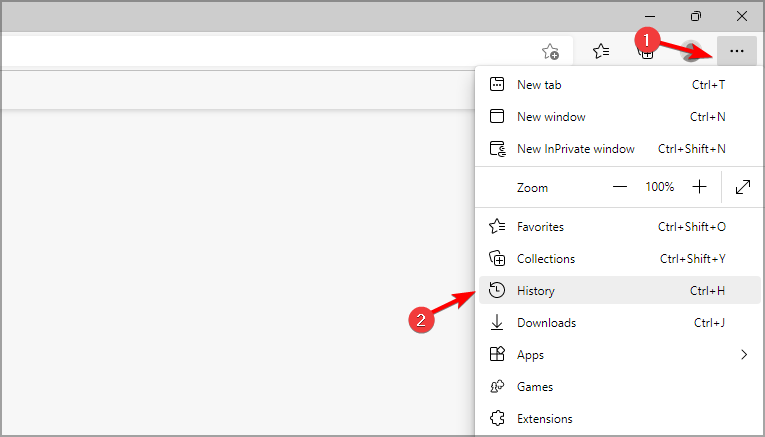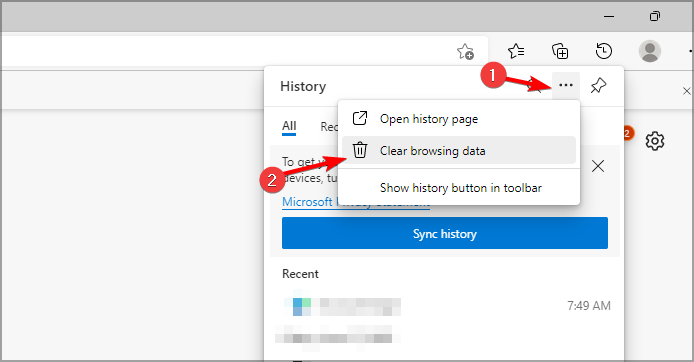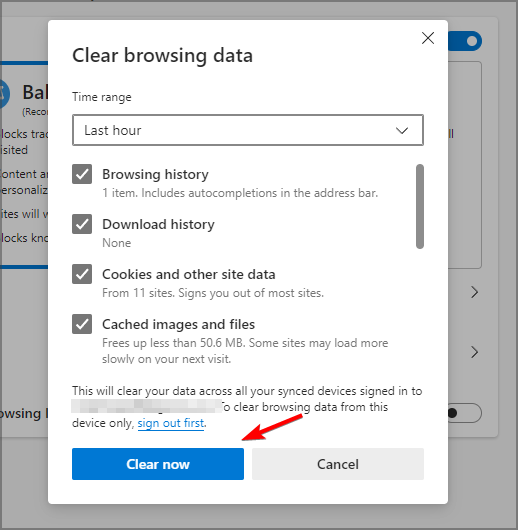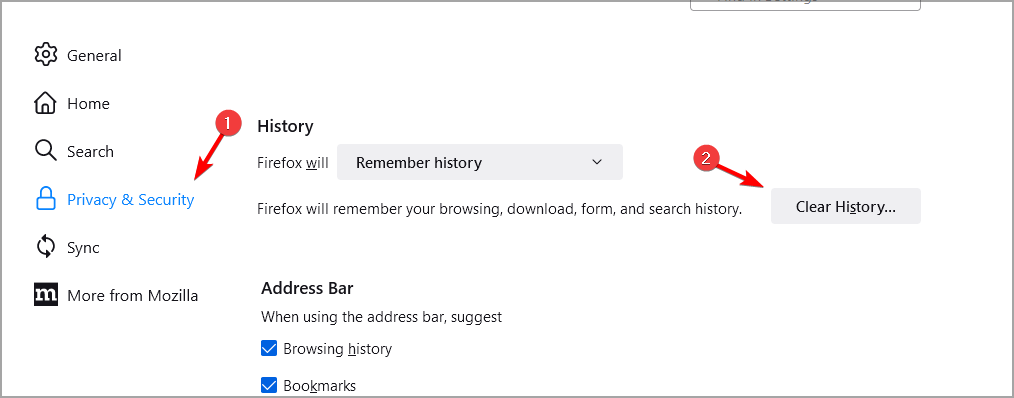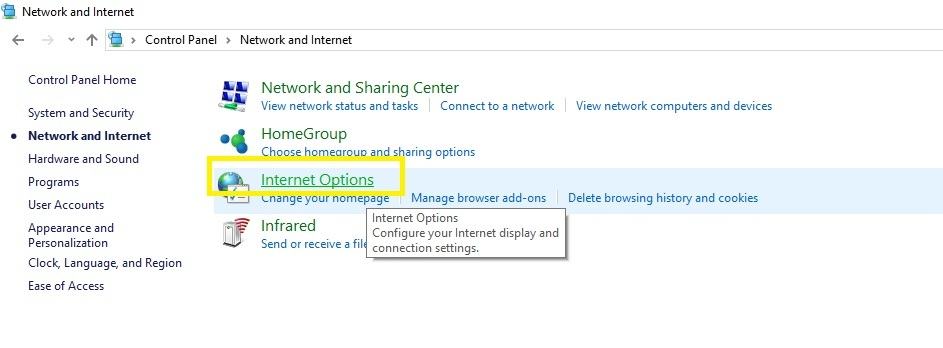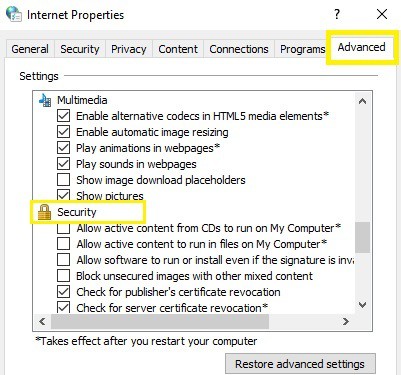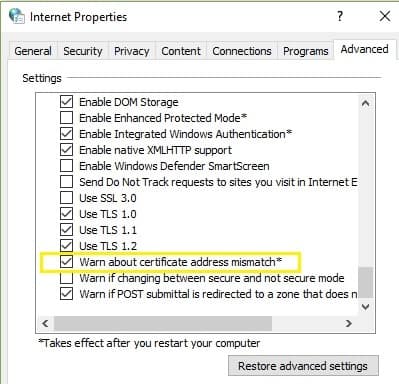Sua conexão com este site não é segura - EDGE, Chrome [CORRIGIDO]
7 min. read
Published on
Key notes
- Se você continuar recebendo a mensagem de erro Este site não é seguro , alguns certificados podem estar faltando.
- Quando uma mensagem do navegador não é segura, uma solução rápida para o site é limpar os cookies e o cache.
- Alterar a opção de incompatibilidade de endereço de certificado é outra solução fácil de tentar.
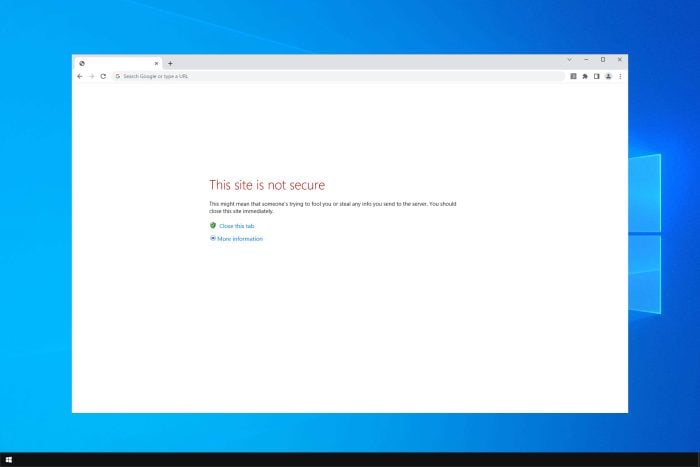
Por motivos de segurança, sempre que o escudo de segurança de um site bloqueado for comprometido, você poderá receber a mensagem O site não é seguro ou DLG_FLAGS_SEC_CERT_CN_INVALID.
Ele aparece em qualquer versão do Windows, mas os usuários do Windows 10 reclamam com mais frequência da mensagem Sua conexão com este site não é segura.
Este erro também pode ocorrer devido à falta de um certificado raiz confiável ou porque o site contém anúncios, códigos e links maliciosos.
No entanto, você pode prosseguir clicando no botão Ir para o site (não recomendado) se já visitou o site antes e seu navegador não o bloqueou.
Para resolver esse problema intimidante, compilamos soluções universais para corrigi-lo em vários navegadores da web, como Microsoft Edge, Google Chrome, Mozilla Firefox, Opera One e Internet Explorer .
Ignorar este aviso pode expor seu PC a malware. Use as soluções alternativas listadas abaixo por sua própria conta e risco.
Por que meu navegador diz que o site HTTPS não é seguro?
Normalmente, esse problema ocorre se houver algum problema com o certificado de segurança do site que você está tentando visitar.
É possível que o proprietário de um site não tenha atualizado ou adquirido um certificado de segurança ou o certificado não esteja configurado corretamente.
Problemas no seu PC, como data e hora incorretas, também podem causar esse problema e, se isso acontecer, você poderá ver o erro Este site não é seguro dlg_flags_invalid_ca .
Dica rápida:
Antes de continuar, se você está procurando um navegador compatível com a privacidade e menos sujeito a falhas, recomendamos baixar o Opera One.
Equipado com um bloqueador de anúncios, um recurso anti-rastreamento e uma VPN para maior privacidade, o Opera One oferece tudo que você precisa, incluindo inúmeras extensões seguras, complementos, integrações de mídia social e muito mais.

Ópera Um
Novo navegador de design modular que oferece muitas ferramentas úteis, incluindo a capacidade de salvar e imprimir suas páginas da web.Como faço para corrigir este site não é seguro?
1. Instale manualmente os certificados ausentes
- Quando a mensagem aparecer, clique na opção Continuar neste site (não recomendado) na parte inferior dela.
- Clique na opção Mais informações para o erro de certificado ao lado da barra de endereços vermelha.
- Em seguida, clique em Exibir certificados na janela de informações.
- Selecione Instalar certificado e siga as instruções na tela.
- Por fim, clique em Sim na caixa de diálogo para prosseguir.
Depois de fazer isso, o código de erro 0 deste site não é seguro deve desaparecer.
 NOTE
NOTE
2. Limpe o cache, dados, registros e favoritos do navegador da web
A maneira mais rápida de limpar os dados de navegação em qualquer navegador da web é por meio do atalho de teclado Ctrl+Shift+Del .
Além disso, você pode usar um bom programa utilitário de limpeza de cookies para limpar todo o seu histórico de navegação com um clique.
Excluir manualmente cookies e cache é bastante simples, não importa o navegador que você possui e deve ajudá-lo com Sua conexão não é um erro privado. Estamos detalhando o processo abaixo.
Ópera Um
- Inicie o navegador Opera One
- Vá para o menu Configurações
- Vá para o menu Limpar dados de navegação
- Clique na opção detalhada para marcar a opção excluir todo o cache.
- Clique na opção Limpar dados para limpar todos os dados de navegação.
Se você já se perguntou como consertar sua conexão com este site não é segura no Opera One, você deve saber que este é um dos métodos mais rápidos.
 NOTE
NOTE
Google Chrome
- No botão Menu no canto superior direito da janela do Chrome, escolha Mais ferramentas e, em seguida , Limpar dados de navegação .
- Usando o menu Limpar os seguintes itens , você pode selecionar o início do horário para excluir todas as informações armazenadas em cache usando o menu suspenso.
- A partir daí, você pode selecionar Imagens e arquivos armazenados em cache .
- Selecione o botão Limpar dados e o Chrome limpará seu cache.
Depois de limpar o cache, a mensagem Este site não é seguro deve desaparecer do Chrome.
Internet Explorer 11
- No lado direito do navegador, clique no ícone Ferramentas (engrenagem).
- Selecione Segurança e Excluir histórico de navegação .
- Desmarque todas as opções, exceto aquela chamada Arquivos temporários da Internet e arquivos de sites.
- Em seguida, clique no botão Excluir na parte inferior da janela.
- A janela Excluir histórico de navegação desaparecerá e o ícone do mouse poderá ficar ocupado por um tempo.
Para versões anteriores do IE, se a barra de menu estiver habilitada, clique no menu Ferramentas e exclua o histórico de navegação. O atalho de teclado Ctrl-Shift-Del também pode ser usado para limpar o cache do navegador.
Depois que o cache for limpo, verifique se a mensagem Este site não é seguro desapareceu no Internet Explorer.
Microsoft borda
- Enquanto estiver no Microsoft Edge, clique no ícone Histórico .
- Vá para o menu de três pontos e selecione Limpar dados de navegação .
- Verifique os dados que serão excluídos.
- Em seguida, clique no botão Limpar agora .
A mensagem Tudo limpo! aparecerá depois que os dados forem apagados.
Depois de fazer isso, a conexão deste site não é segura no Edge deverá desaparecer.
Mozilla Firefox
- No Firefox, clique no botão Menu (o ícone de hambúrguer) e selecione Configurações .
- Clique na guia Privacidade à esquerda. À direita, clique em Limpar histórico .
- Na janela Limpar histórico recente que aparece, defina o intervalo de tempo para limpar : para Tudo .
- Desmarque tudo na lista, exceto Cache .
- Prossiga clicando no botão Limpar agora .
Se a mensagem pop-up sobre o seu site não ser seguro ainda aparecer após a limpeza dos dados de navegação, prossiga para a próxima etapa.
3. Desative a opção de incompatibilidade de endereço de certificado
- Selecione o botão Iniciar e vá para Painel de Controle.
- Em seguida, abra Opções da Internet e clique na guia Avançado na parte superior.
- Role para baixo até a seção Segurança .
- Identifique a opção Avisar sobre incompatibilidade de endereço de certificado .
- Se a caixa ao lado estiver marcada, você pode desmarcá-la para desativar a opção.
- Clique em Aplicar e OK para salvar as alterações e fechar tudo.
Como posso saber se o HTTPS está ativado?
- Abra a página da web desejada.
- Verifique a barra de endereço.
- Se o URL começar com https, significa que o HTTPS está habilitado para esse site.
Se o erro Este site não é seguro DLG_FLAGS_SEC_CERT_CN_INVALID ainda persistir no site, é aconselhável que você não tente visitar o site.
Você também pode entrar em contato com os administradores do site e pedir-lhes que analisem esse problema. Eles podem verificar o certificado do site e corrigir o erro.
Caso o problema persista, leia nosso guia sobre como corrigir erros de HTTPS no Google Chrome para obter mais soluções.
Se você resolveu esse erro usando outros métodos, sinta-se à vontade para comentar abaixo.